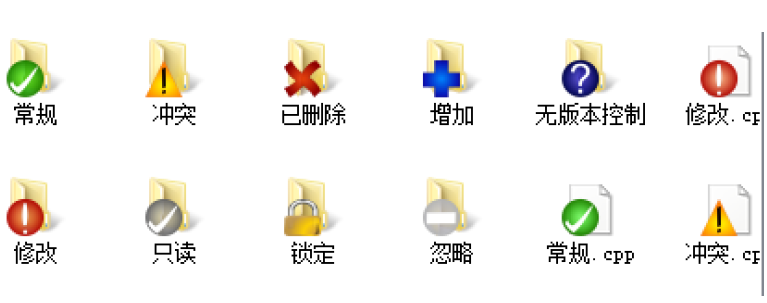---恢复内容开始---
配置管理
(m:configuration management)版本的的编译发布工作。
基本概念
1、svn概念
2、学习svn的目的
3、环境配置
4、仓库Repostive文件目录
5、TortoisSVN图标集
6、TortoisSVN基本操作
7、命令形式SVn基本操作
8、subversion标注目录结构
什么是SVN
subversion:管理代码的
是一个开源代码的版本控制系统 时下流行的SVN和GIT
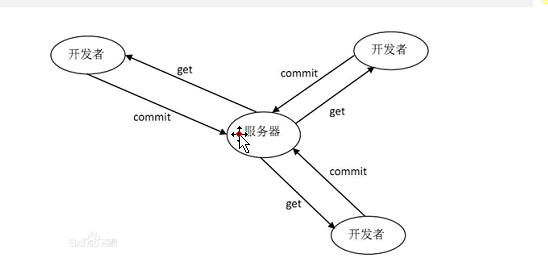
commit(提交)
电脑上的SVN服务器包含最新的代码,每个工作人员每天下班前提交到服务器上,服务器上是每天最新的代码(共享资料)
为什么要学习SVN
1、代码管理混乱
2、备份多个版本,占用磁盘空间大
3、解决代码冲突困难
4、容易引发BUg
5、难以追溯问题代码的修改人和修改时间
6、难以恢复至以前正确的版本
7、无法进行权限控制
8、项目版本发布困难
SVN安装步骤
安装visualSVN-serve-3.5.3-64安装包,根据提示安装。

安装完成后打开VisualSVN Server Manager

右击Users新建用户,Groups可以打开后点击添加人员,将用户添加到里面
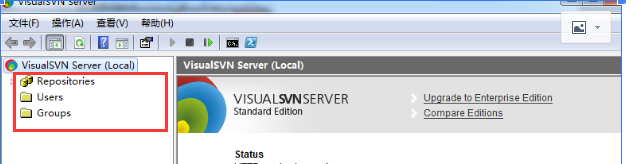
安装tortoise SVN
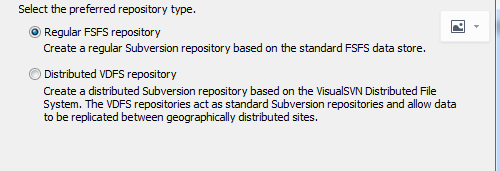
新建注册名如basic

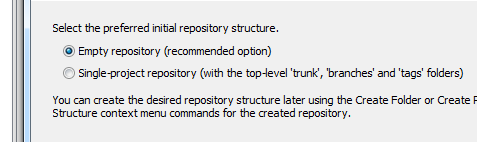
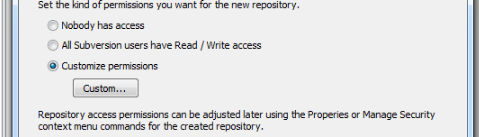
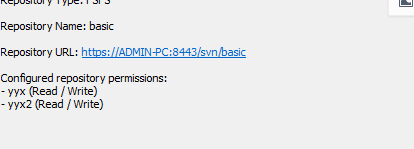

记住新建的账号所对应的网址

按以下步骤打开
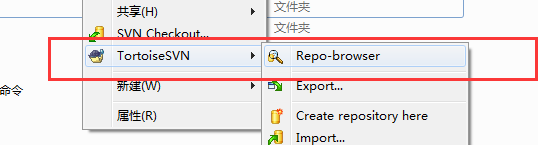
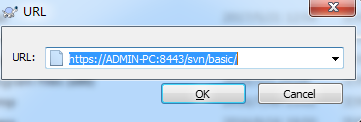

用户登录一次后就记住账号,如若想登录别的账号,按以下步骤setting进入界面,clear或者clear all
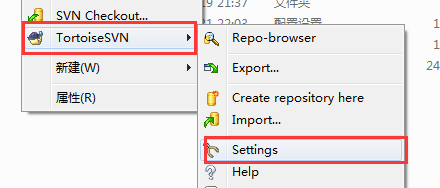
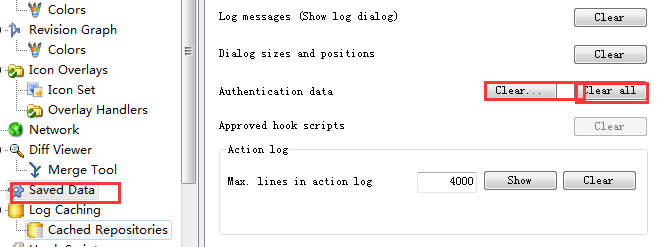
右击checkout,进入创建文件夹,右击add然后 SVN commit
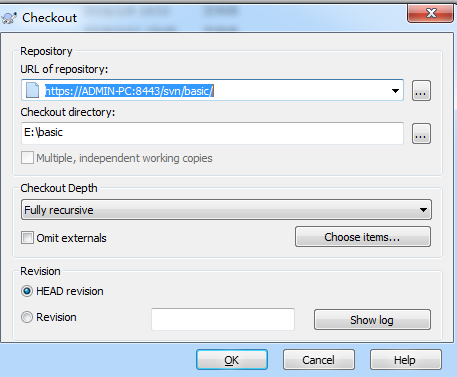
可以用另一台电脑登录用户然后checkout,在文件中修改内容之后 SVN commit,每次上传文件需要SVN update,当遇到文件发生冲突,上传不了,可以使用一下步骤。
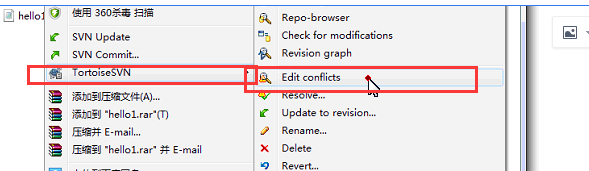
如果想回到某个·版本的话也可以用以下
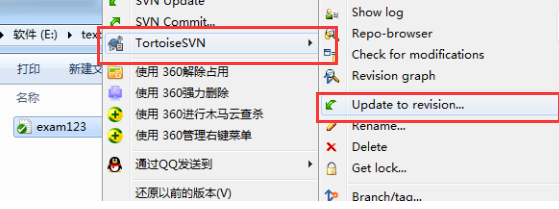
win+R输入cmd再到E:再到cd Repositores输入 svnadmin create test2,在当前目录创建一个test2版本库,输入查看是否成功
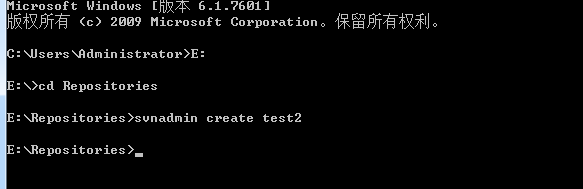
修改svnserve---authz---passwad
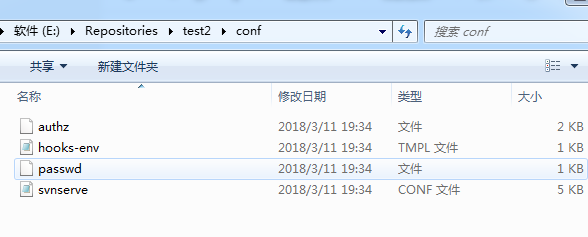
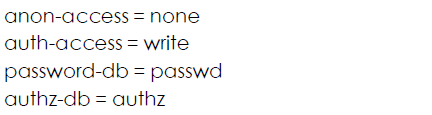
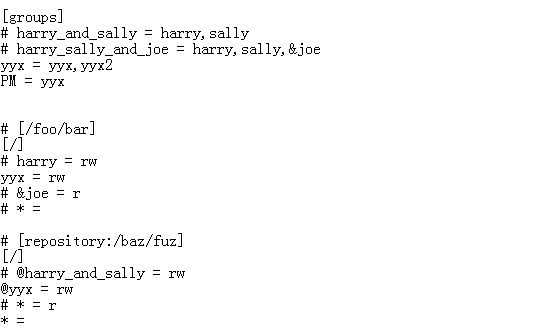
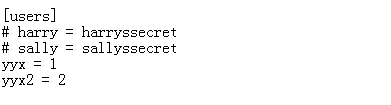
修改完成后,DOS命令窗输入svnserve -d -r E:\\Repositories启动服务登陆
选择其中任意一个版本库,右击选择browse
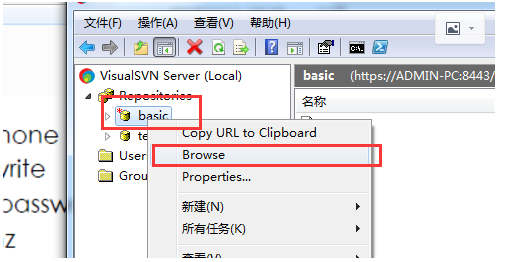
学会以下的使用:
1,checkout
2,add 新加标签
3,commit(add,修改)提交
4,update 更新
5,edit conflicts解决冲突
6,get lock加锁
7,release lock解锁
8,revert
9,export
10,import导入
11,relocate
12,update to revision
tortoiseSVN图标集